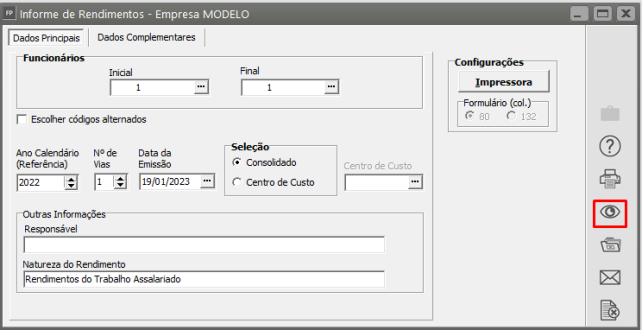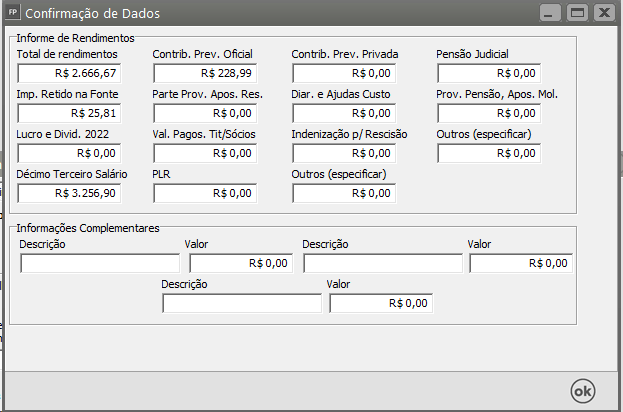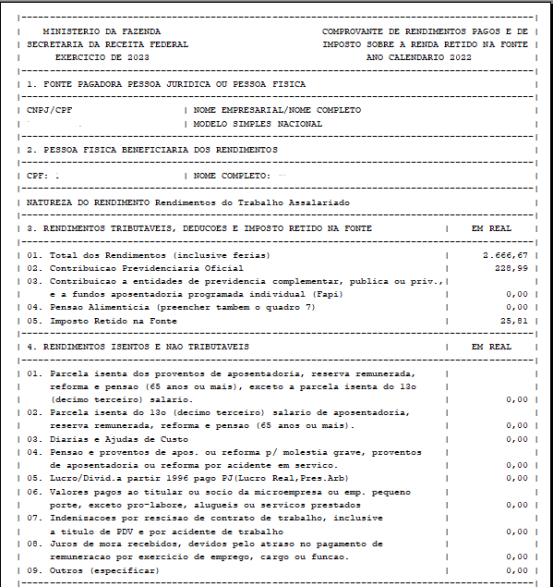Sua empresa está preparada para as obrigações governamentais deste ano?
Caso não, a SuperSoft possui sistemas preparados para te auxiliar com todos os encargos do governo.
O que é?
A DIRF é a declaração realizada pela FONTE PAGADORA, ou seja, quem efetua pagamentos e retém imposto de renda na fonte. Na DIRF devem ser informados:
- Os rendimentos pagos a pessoas físicas domiciliadas no País;
- O imposto sobre a renda e contribuições retidos na fonte, dos rendimentos pagos ou creditados para seus beneficiários;
- O pagamento, crédito, entrega, emprego ou remessa a residentes, ou domiciliados no exterior;
- Os pagamentos a plano de assistência à saúde – coletivo empresarial.
Prazo de entrega
A DIRF deverá ser enviada anualmente à Receita Federal até as 23h59min59s (vinte e três horas, cinquenta e nove minutos e cinquenta e nove segundos), horário de Brasília, do último dia útil de fevereiro, em relação ao ano-calendário imediatamente anterior.
Se você é obrigado por lei a entregar a declaração, mas enviar após o prazo, será cobrada Multa por Atraso na Entrega de Declaração.
Quem pode utilizar este serviço?
Pessoas físicas e jurídicas que realizarem pagamentos a pessoas físicas e retenções, conforme a legislação.
Para cada ano, a Receita Federal publica uma Instrução Normativa específica. Consulte a legislação para verificar quem está obrigado a enviar a DIRF a cada ano.
Para enviar a declaração, as pessoas jurídicas precisarão assiná-la utilizando certificado digital (com exceção de condomínios, edifícios e cartórios administrados por pessoas físicas).
Fonte: https://www.gov.br/pt-br/servicos/declarar-imposto-de-renda-retido-na-fonte
Exportação de Dados Para DIRF
Para exportação da DIRF, você deverá gerar a tabela anual com as devidas informações.
Primeiramente defina no sistema na referência dezembro/ano-base desejado:
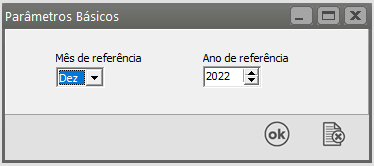
Geração de Funcionários:
Acessar: Movimentação > Rotinas Anuais > Gera Dados Anuais > Funcionários > DIRF/Outros > Manutenção.
Geração Sócios e Autônomos:
Movimentação > Rotinas Anuais > Gera dados Anuais > Sócios ou Autônomos.
Na tela de filtro, avance e para geração automática do movimento, clique na opção “Função Extra 1-Processa o Cálculo Automático”
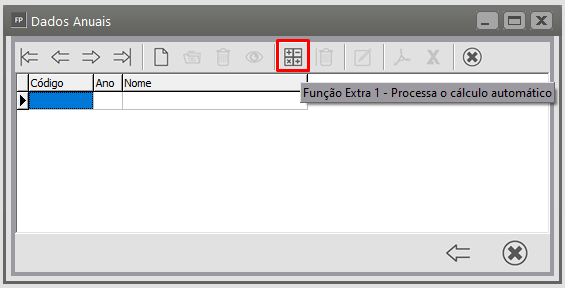
O sistema irá perguntar se a geração será Individual ou em grupo.
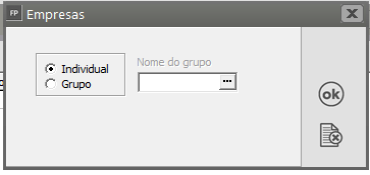
Individual: Será realizada a geração somente da empresa definida no sistema;
Grupo: Deverá informar o grupo de empresas que irá gerar (para criar grupo acesse Utilitários > Grupos de Empresas > Cadastra)
Em seguida, poderá definir quais Funcionários irá gerar. Se for para todos com movimento no ano Base, basta clicar em Ok, sem informar código.
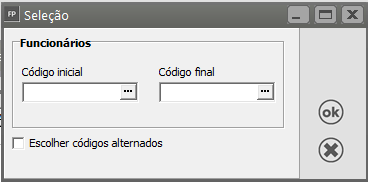
Obs: O mesmo na geração de Sócios e Autônomos;
Será registrada uma linha para cada funcionário com rendimentos tributáveis no ano-base;
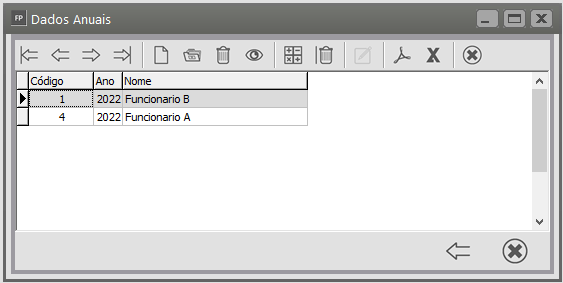
Para conferência, você poderá selecionar o funcionário desejado e clicar na opção de visualizar ou editar.

Rendimentos Trib. Brutos: apresenta a base calculada dos rendimentos, calculada na base de Imposto de renda, sem a dedução de INSS ou dependente caso houver;
Obs.: É importante lembrar que a apuração será feita sempre por Regime de Caixa, ou seja, pela data de pagamento e não por competência gerada;
Nas demais abas poderá conferir o valor de IR retido, Valor de INSS descontado, Valor de Dependente etc.
Poderá também conferir em relatório os valores,em Relatórios > Relatórios auxiliares > Conferência DIRF
Defina se funcionários, sócios ou autônomos, e clique na opção de “Preview” para visualizar:
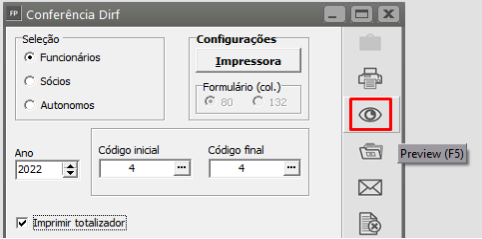
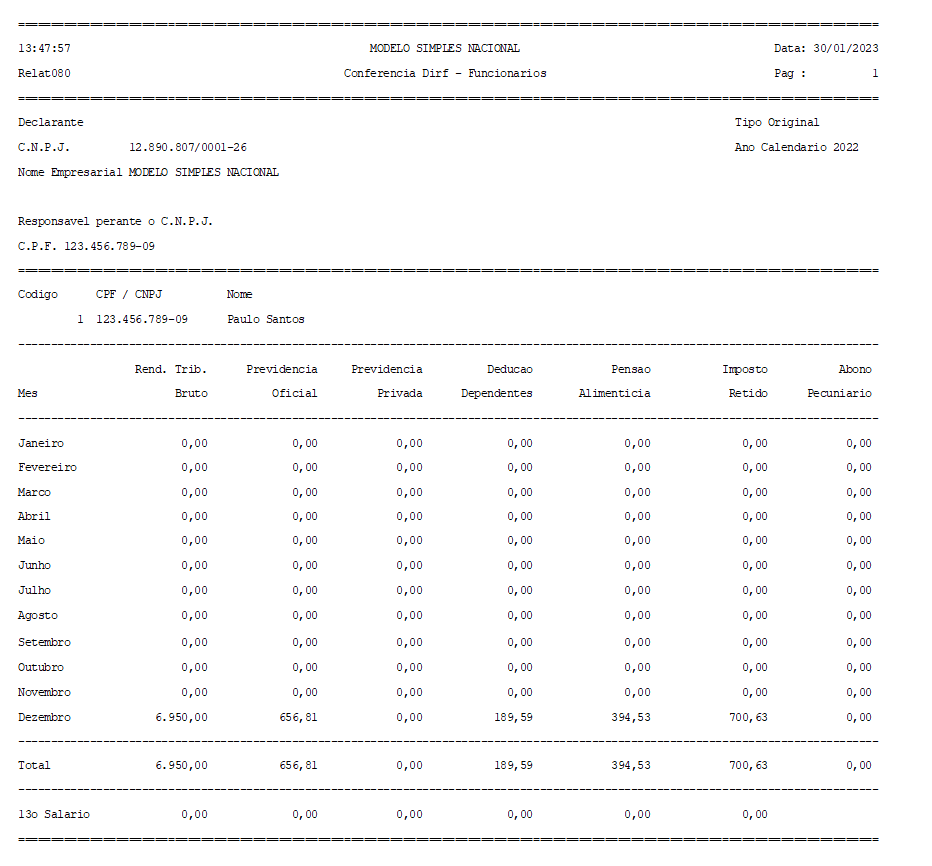
Para gerar o arquivo que será importado no PVA da DIRF, acesse o menu Utilitários/Exportação de Dados/DIRF e faça a configuração do arquivo.
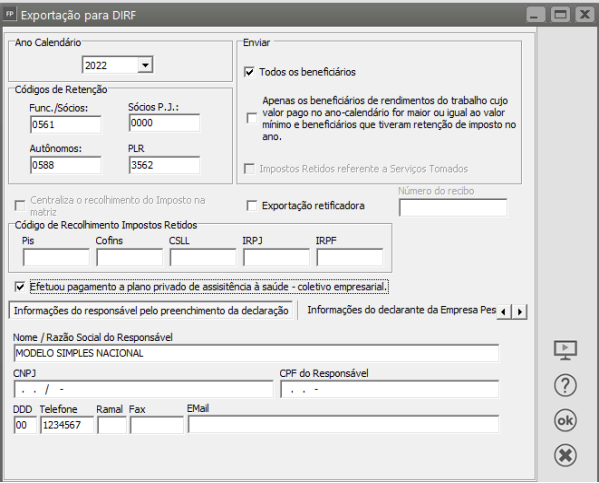
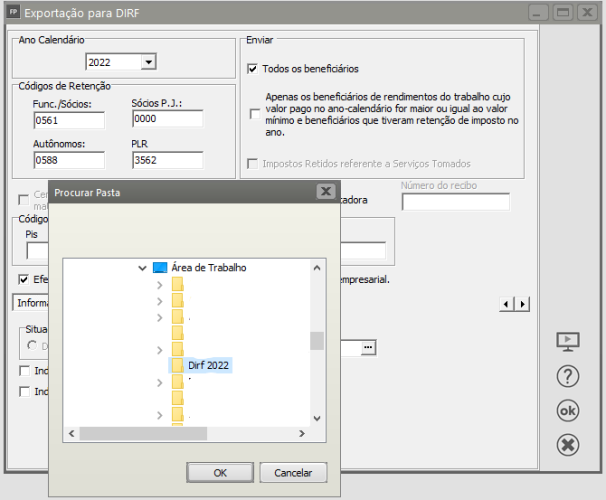

Após a geração, poderão ser emitidos os Informes de rendimentos, através do Menu Relatórios > Informes de Rendimentos.